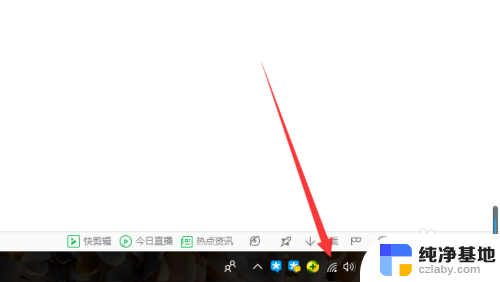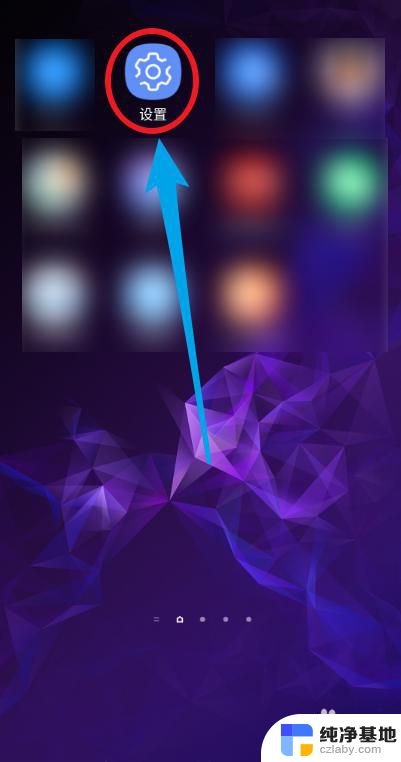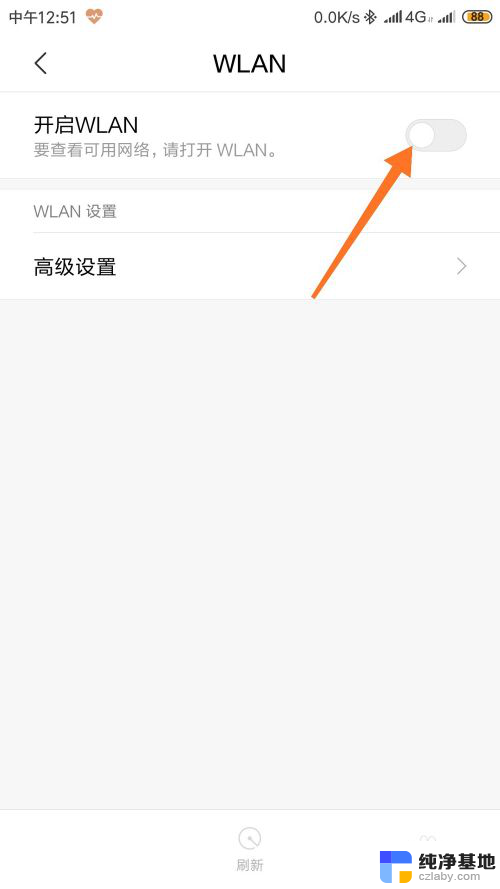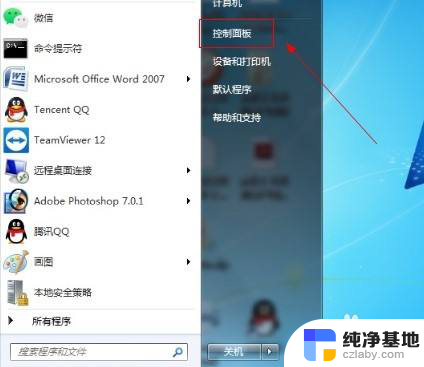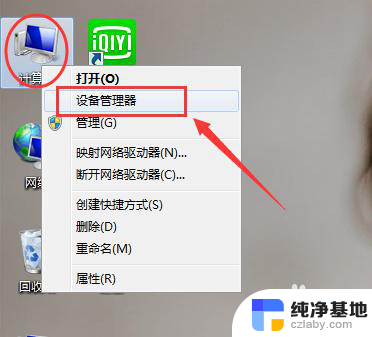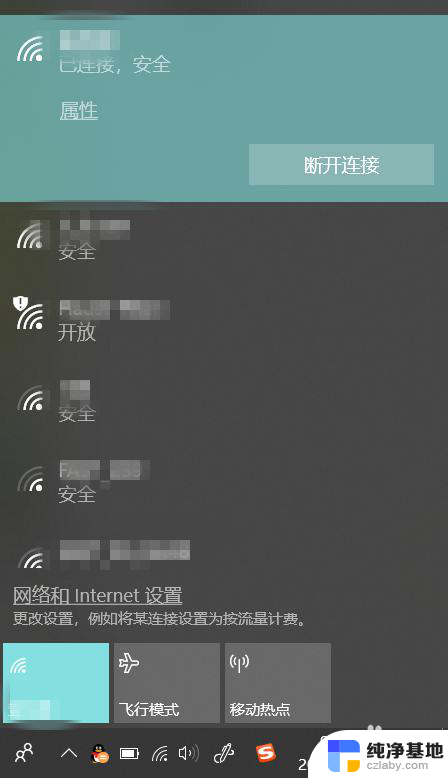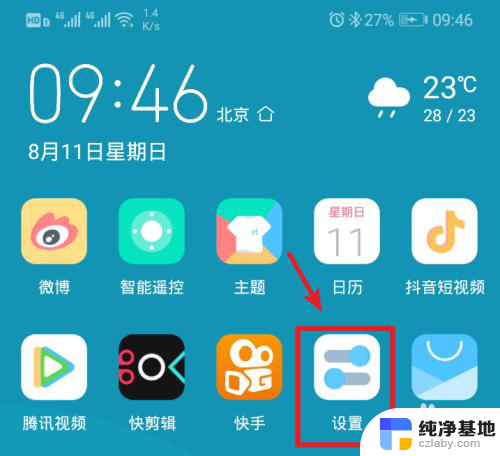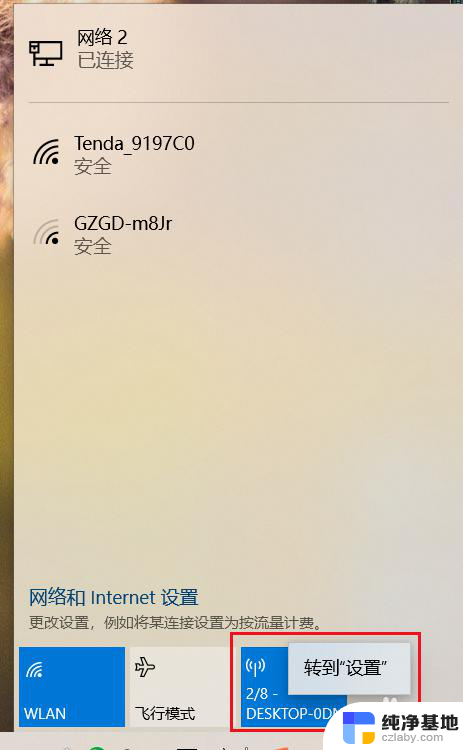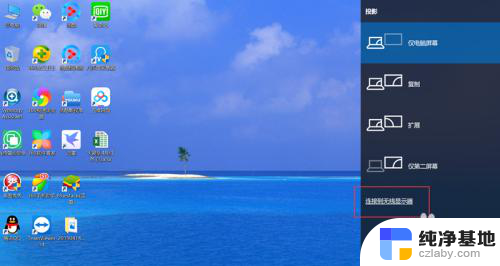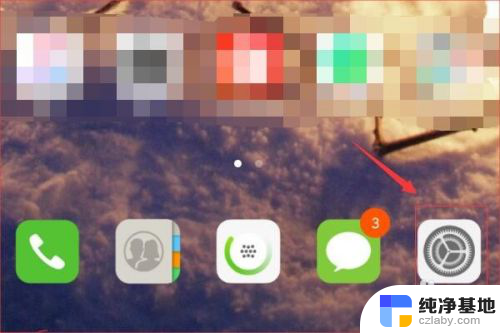笔记本怎么给手机开wifi
更新时间:2024-05-09 16:05:11作者:jiang
在日常生活中,我们经常会遇到需要在手机上上网,但却无法连接到Wi-Fi网络的情况,这时候我们就可以通过笔记本电脑来给手机开启Wi-Fi网络,实现手机上网的需求。同时电脑本身也可以开启Wi-Fi并共享给手机使用,让手机可以通过电脑连接到互联网,方便我们在需要时随时上网浏览信息。下面就让我们一起来了解一下如何操作笔记本和电脑来实现这一功能。
操作方法:
1.先打开我们的电脑,然后点击电脑桌面左下角的开始按钮;

2.之后点击弹窗中的设置;
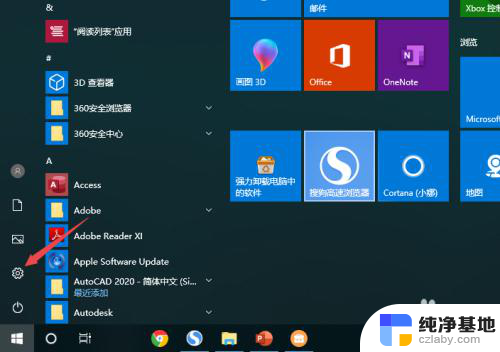
3.之后点击网络和Internet;
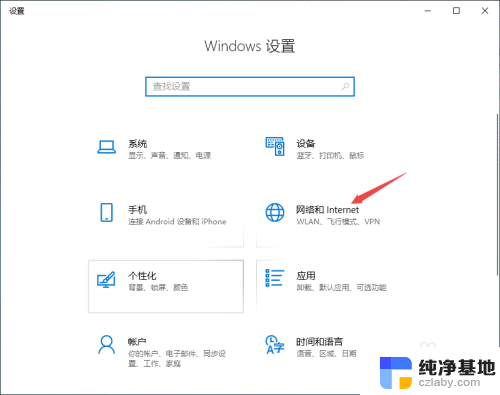
4.之后点击移动热点;
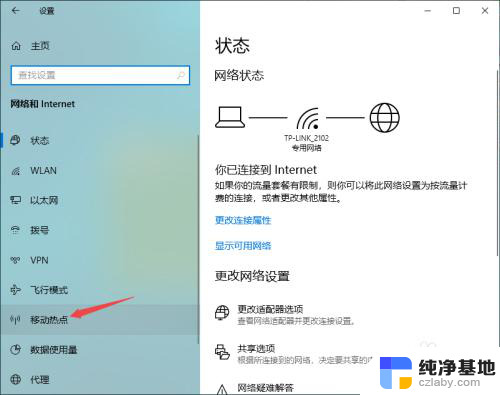
5.然后我们将移动热点的开关向右滑动;
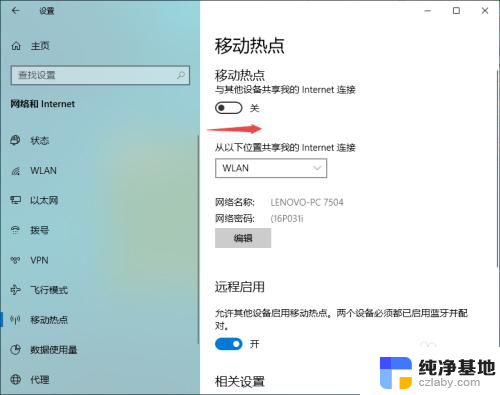
6.滑动完成后,我们也就开启了移动热点了。也就是wifi了,我们点击下方的编辑;
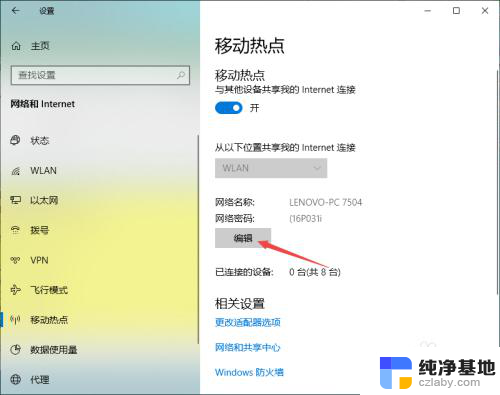
7.我们输入名称和密码,之后点击保存就可以了。之后就可以用搜索到该wifi,然后输入密码就可以使用了。
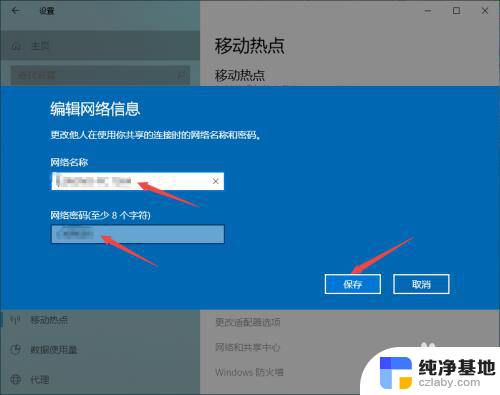
以上就是笔记本如何给手机开启 WiFi 的全部内容,如果有任何疑问,用户可以参考小编的步骤进行操作,希望对大家有所帮助。